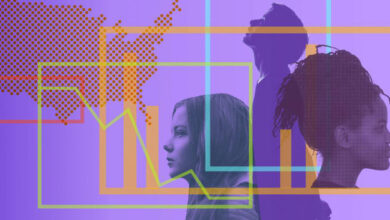Hướng dẫn cách cài đặt thời tiết cho vị trí hiện tại iphone

Hello! Hôm nay admin lại “ngoi lên” và chia sẻ thủ thuật hữu ích đây! Bài viết này mình sẽ hướng dẫn cách cài đặt thời tiết cho vị trí hiện tại iPhone nhé!
Nếu kể tên những ứng dụng cần thiết và hữu ích trên iPhone. Chắc chắn chúng ta sẽ không thể bỏ qua ứng dụng thời tiết. Đây là một ứng dụng giúp người dùng iPhone, có thể theo dõi tình hình thời tiết một cách khá chính xác. Dù vậy, ứng dụng này vẫn không nhận được quá nhiều sự quan tâm từ người dùng. Minh chứng là có khá nhiều người chưa biết cách cài đặt thời tiết cho vị trí hiện tại iPhone. Do đó thông qua bài viết ngày hôm nay, Airforcefury sẽ giúp bạn tìm hiểu rõ hơn về ứng dụng thú vị này.
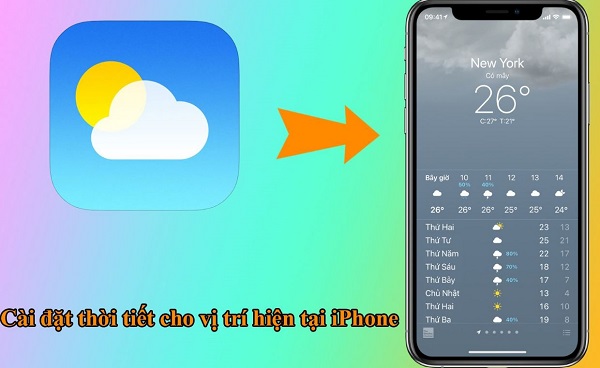
Làm sao để cài đặt thời tiết cho vị trí hiện tại iPhone?
Có thể bạn chưa biết, để ứng dụng thời tiết có thể hoạt động chính xác nhất. Người dùng phải thiết lập và cấp quyền truy cập vị trí cho ứng dụng này. Thông qua định vị, ứng dụng thời tiết có thể hiển thị chính xác tình trạng thời tiết nơi ở của bạn. Và để thực hiện được điều này iFan làm như sau:
➤ B1: Từ màn hình chính của iPhone, bạn nhấn mở ứng dụng cài đặt.
➤ B2: Vuốt để tìm và nhấn chọn vào mục “quyền riêng tư”.
➤ B3: Nhấn chọn vào mục “dịch vụ định vị”.
➤ B4: Vuốt xuống để tìm và nhấn chọn vào ứng dụng “thời tiết”.
➤ B5: Cuối cùng là chọn vào mục “khi dùng ứng dụng”.
➤ B6: Kích hoạt công tắc của mục “vị trí chính xác”.
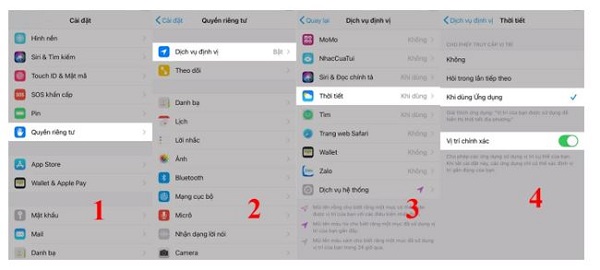
Như vậy ứng dụng thời tiết sẽ luôn có được vị trí chính xác của bạn.
Có thể bạn quan tâm:
Muốn xem nhiệt độ tại vị trí của tôi thì phải làm sao?
Câu trả lời rất đơn giản, trước hết bạn cần hoàn thành các thao tác cài đặt mà admin đã hướng dẫn ở trên. Sau đó, bạn chỉ cần mở lại ứng dụng thời tiết trên iPhone. Lúc này bạn sẽ nhìn thấy được thông tin thời tiết của nơi bạn đang ở. Nhiệt độ cùng với tình hình thời tiết sẽ được hiển thị chi tiết trên màn hình ứng dụng. Nếu bạn muốn chuyển đổi giữa “độ C” và “độ F”. Hãy nhấn vào biểu tượng 3 gạch ngang ở dưới góc phải màn hình. Sau đó vuốt xuống, bạn sẽ nhìn thấy nút chuyển đổi nhiệt độ. Chạm vào biểu tượng này để chuyển đổi là hoàn thành. 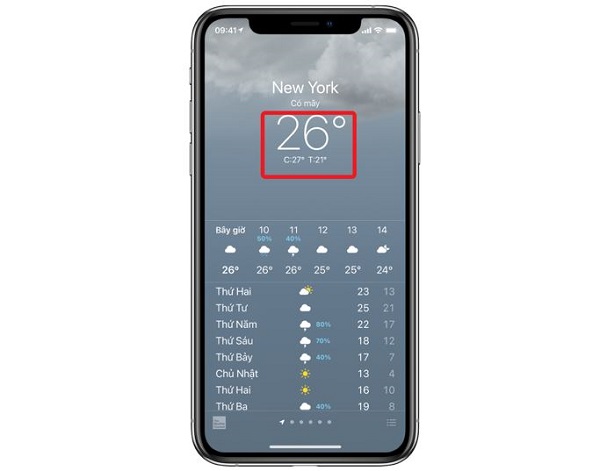
Cách chỉnh và cài đặt thời tiết cho vị trí hiện tại trên iPhone
Trong trường hợp bạn muốn xem thời tiết ở vị trí khác nơi bạn đang đứng thì làm sao? Cách giải quyết cũng vô cùng đơn giản. Dưới đây chính là cách cài đặt thời tiết cho vị trí hiện tại iPhone ở nơi bạn đang đứng.
➤ B1: Mở ứng dụng thời tiết trên điện thoại iPhone của bạn.
➤ B2: Chọn vào biểu tượng 3 gạch ngang ở góc dưới bên phải màn hình.
➤ B3: Nhấn chọn vào biểu tượng dấu + để hiển thị ô tìm kiếm.
➤ B4: Nhập tên vị trí mà bạn muốn xem thời tiết. Sau đó chạm vào một trong những gợi ý xuất hiện trên màn hình.
➤ B5: Lúc này vị trí mà bạn muốn xem thời tiết sẽ xuất hiện kèm theo nhiệt độ. Chạm vào vị trí đó để có thể xem thông tin chi tiết.
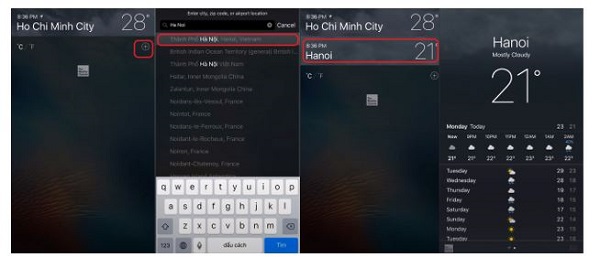
Cách hiển thị thời tiết trên màn hình khóa iPhone iOS 13 +14
Nếu trước đây, để có thể xem được thời tiết. Người dùng phải trực tiếp mở ứng dụng thời tiết trên iPhone. Nhưng kể từ bản iOS 12, người dùng đã có thể xem thông tin thời tiết trên màn hình khóa. Đây thực chất là một phần của tính năng “không làm phiền”. Và để có thể sử dụng được tiện ích này. Người dùng phải đáp ứng các yêu cầu sau đây:
1: Ứng dụng thời tiết đã được cấp quyền luôn luôn truy cập vị trí. Cách thực hiện đã được hướng dẫn ở đầu bài viết.
2: Tính năng “không làm phiền” phải được kích hoạt. các bước để kích hoạt tính năng này như sau:
➤ B1: Mở cài đặt và chọn vào mục “không làm phiền”.
➤ B2: Kích hoạt công tắc của mục “không làm phiền”.
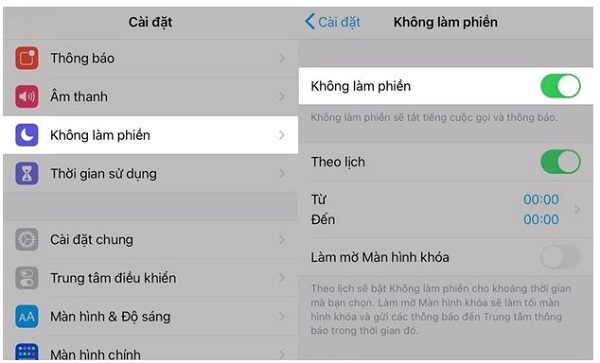
➤ B3: Kích hoạt công tắc của mục “theo lịch”. Sau đó thiết lập thời gian bật và tắt.
➤ B4: Cuối cùng hãy kích hoạt tính năng “làm mờ màn hình khóa”.

Sau khi đáp ứng các điều kiện nêu trên. Bạn có thể nhìn thấy thông báo thời tiết sau khi chế độ “không làm phiền” kết thúc.
Trên đây chính là cách cài đặt thời tiết cho vị trí hiện tại iPhone mà bạn đang tìm kiếm. Hi vọng iFan sẽ có được trải nghiệm thú vị với tính năng này!
Cách đưa thời tiết ra màn hình chính điện thoại Android 2021 | Tech21vn
Cách đưa thời tiết ra màn hình chính điện thoại Android 2020 | Mit Blogs
Cài đặt dự báo thời tiết trên màn hình điện thoại sẽ giúp người dùng cập nhật … để có thể cài hiển thị thời tiết trên màn hình khóa Android và IOS nhé!
▶ Mình muốn chia sẻ những kiến thức mà trong quá trình làm việc hàng ngày mình đã gặp qua. Có những kiến thực rất là đơn giản nhưng có thể với nhiều người họ sẽ không biết. Vì vậy, nếu các bạn là bro rồi thì mình hy vọng các bạn đừng có dislike mình nhé. :))) Mình tâm sự chút vậy thôi.
Like, subscribe Kênh Youtube mình để mình có động lực làm các video tiếp theo nhé:
▶ LIKE \u0026 SUBSCRIBE: https://bit.ly/35JcdQl
Xem ngay các Playlist Video hữu ích:
▶ MẸO, THỦ THUẬT MẠNG XÃ HỘI: https://bit.ly/2s7P2Rj
▶ Thủ Thuật/ Mẹo Hay Android: http://bit.ly/392RR6p
CONTACT US:
© Belong to Mit Blogs Tips \u0026 Tricks
© Copyright by Mit Blogs Tips \u0026 Tricks ☞ Do not Reup
đưa thời tiết ra màn hình chính, đưa thời tiết ra màn hình oppo, cách đưa thời tiết ra màn hình chính oppo, cài đặt thời tiết trên màn hình samsung, hiển thị thời tiết trên màn hình khóa, cách hiển thị thời tiết trên oppo, cách cài đặt thời tiết trên samsung j7 pro, cài đặt thời tiết trên màn hình samsung note 8, cài đặt thời tiết trên màn hình samsung a50, cách hiển thị thời tiết trên oppo a3s
cách hiển thị thời tiết trên oppo, cài đặt thời tiết trên màn hình samsung, cài đặt thời tiết trên samsung s7, cài đặt thời tiết trên samsung s8, cài đặt thời tiết trên màn hình iphone, tắt dự báo thời tiết trên oppo